win10家庭版怎么设置默认输入法 win10系统设置默认输入法图文
更新时间:2024-01-29 10:32:09作者:run
在使用win10家庭版操作系统时,我们经常需要进行一些个性化设置,其中之一就是默认输入法的设置,默认输入法的设置可以让我们在使用电脑时更加方便快捷地输入文字。那么win10家庭版怎么设置默认输入法呢?下面将为大家介绍一下win10系统设置默认输入法图文。
win10家庭版如何设置默认输入法:
1、首先我们在任务栏的右下角点击ENG。

2、随后我们在点开的菜单栏中选择语言首选的选项。
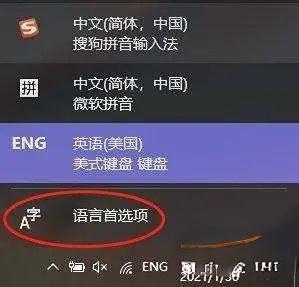
3、我们在语言设置页面中选择“选择始终默认使用的输入法”
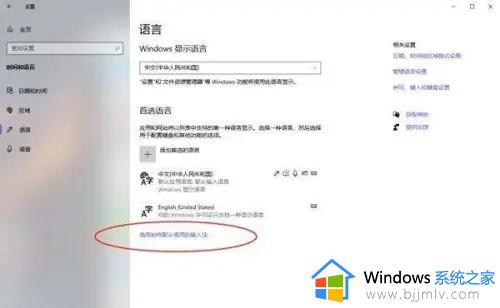
4、然后我们在替代默认输入法中选择对应的输入法,这样子就可以完美的解决这个问题了。
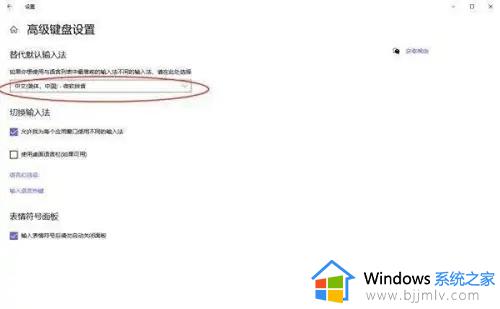
其实我们的输入法除了这个办法以外还有其他的办法进行更改,但是这个办法确实最为简单且方便的一种。
以上就是win10系统设置默认输入法图文的全部内容,有需要的用户就可以根据小编的步骤进行操作了,希望能够对大家有所帮助。
win10家庭版怎么设置默认输入法 win10系统设置默认输入法图文相关教程
- win10怎样设置默认输入法 win10怎么设置系统默认输入法
- win10电脑怎么设置默认输入法 win10系统如何更换默认输入法
- win10怎样设置默认输入法为英文输入 win10系统如何设置输入法默认英文
- win10系统怎么设置默认输入法为英文 win10系统如何设置输入法默认英文
- win10如何设置输入法为默认输入法 win10输入法怎么设置默认输入法
- win10设置默认输入法的步骤 w10怎么设置默认输入法
- win10改默认输入法的方法 windows10输入法怎么设置默认
- win10怎么设置默认英文输入法 win10如何设置英文为默认输入法
- window10默认输入法设置在哪里 window10如何设置输入法默认
- win10默认输入法改为英文设置步骤 win10默认输入法怎么设置英文
- win10如何看是否激活成功?怎么看win10是否激活状态
- win10怎么调语言设置 win10语言设置教程
- win10如何开启数据执行保护模式 win10怎么打开数据执行保护功能
- windows10怎么改文件属性 win10如何修改文件属性
- win10网络适配器驱动未检测到怎么办 win10未检测网络适配器的驱动程序处理方法
- win10的快速启动关闭设置方法 win10系统的快速启动怎么关闭
win10系统教程推荐
- 1 windows10怎么改名字 如何更改Windows10用户名
- 2 win10如何扩大c盘容量 win10怎么扩大c盘空间
- 3 windows10怎么改壁纸 更改win10桌面背景的步骤
- 4 win10显示扬声器未接入设备怎么办 win10电脑显示扬声器未接入处理方法
- 5 win10新建文件夹不见了怎么办 win10系统新建文件夹没有处理方法
- 6 windows10怎么不让电脑锁屏 win10系统如何彻底关掉自动锁屏
- 7 win10无线投屏搜索不到电视怎么办 win10无线投屏搜索不到电视如何处理
- 8 win10怎么备份磁盘的所有东西?win10如何备份磁盘文件数据
- 9 win10怎么把麦克风声音调大 win10如何把麦克风音量调大
- 10 win10看硬盘信息怎么查询 win10在哪里看硬盘信息
win10系统推荐